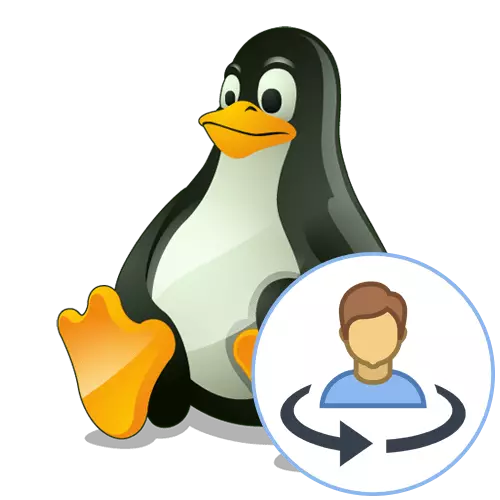
ზოგჯერ კომპიუტერების კონტროლის ქვეშ მყოფი Linux ოპერაციული სისტემების კონტროლის ქვეშ, მაგალითად, რამდენიმე მომხმარებელი, მაგალითად, სახლში. ასეთ შემთხვევებში, ყოველთვის არ არის მოსახერხებელი, რომ ყველა ადამიანზე ერთი ანგარიში არ არის, რადგან ყველას სურს კონკრეტული OS კონფიგურაციის განსაზღვრა და მინიმუმ მინიმალური კონფიდენციალობა. სწორედ ამიტომ დეველოპერებს დაამატოთ უნარი შექმნას შეუზღუდავი რაოდენობის დაცული პროფილები ნებისმიერ მათგანს ნებისმიერ დროს. თქვენ უკვე გაქვთ სტატია ჩვენს საიტზე, სადაც მომხმარებლების შექმნის ორი გზა დეტალურადაა აღწერილი, ასე რომ დღეს ჩვენ დავამცირებთ ამ პროცესს და დაუყოვნებლივ გადაადგილდება პროფილებს შორის გადართვის მეთოდების თემას.
როგორც ხედავთ, ეს მეთოდი ყველაზე მარტივია, რაც საშუალებას მისცემს კიდეც ახალი ამბების დასაწყისს, რათა მას რაიმე სირთულეების გარეშე შეასრულოს. თუმცა, თუ თქვენ უკვე შეიქმნა სხდომა და არ მინდა, რომ გადატვირთოთ PC- ს პროფილი შეცვალოს, ყურადღება მიაქციეთ მომდევნო მეთოდს.
მეთოდი 2: "მომხმარებლის მომხმარებლის" ღილაკი გარშემორტყმული
კიდევ ერთხელ განვმარტავთ, რომ ჩვენ მიგვაჩნია, რომ Ubuntu- ის მაგალითზე შესრულებული პროცედურა და მასში დამონტაჟებული გრაფიკული ჭურვი. თუ თქვენ აღმოაჩენთ რაიმე განსხვავებებს, სწავლობენ ეკრანის, თქვენ უნდა იპოვოთ საჭირო ღილაკი დამოუკიდებლად. ეს არ იქნება რთული თუ მინიმუმ ორიენტირებული გრაფიკული ინტერფეისი. წინააღმდეგ შემთხვევაში, თქვენ შეგიძლიათ მიმართოთ დისტრიბუციის ოფიციალურ დოკუმენტაციას და მის ჭურვი. ანგარიშის შეცვლა დესკტოპის გარემოს მეშვეობით არის:
- დაწკაპეთ Shutdown ღილაკს, რომელიც მდებარეობს taskbar. ეს შეიძლება განთავსდეს ზედა ან ქვედა, რომელიც დამოკიდებულია ზოგად პარამეტრებზე.
- კონტექსტური მენიუში, რომელიც გამოჩნდება, დააწკაპუნეთ თქვენი პროფილის სახელით და აირჩიეთ "შეცვლა მომხმარებლის" სიაში.
- იგივე ფორმა გამოჩნდება, რომ თქვენ მინახავს ინსტრუქციებში წინა მეთოდით. აქ დააჭირეთ LKM სასურველ ანგარიშზე.
- შეიყვანეთ პაროლი და დააჭირეთ "ზარალი".
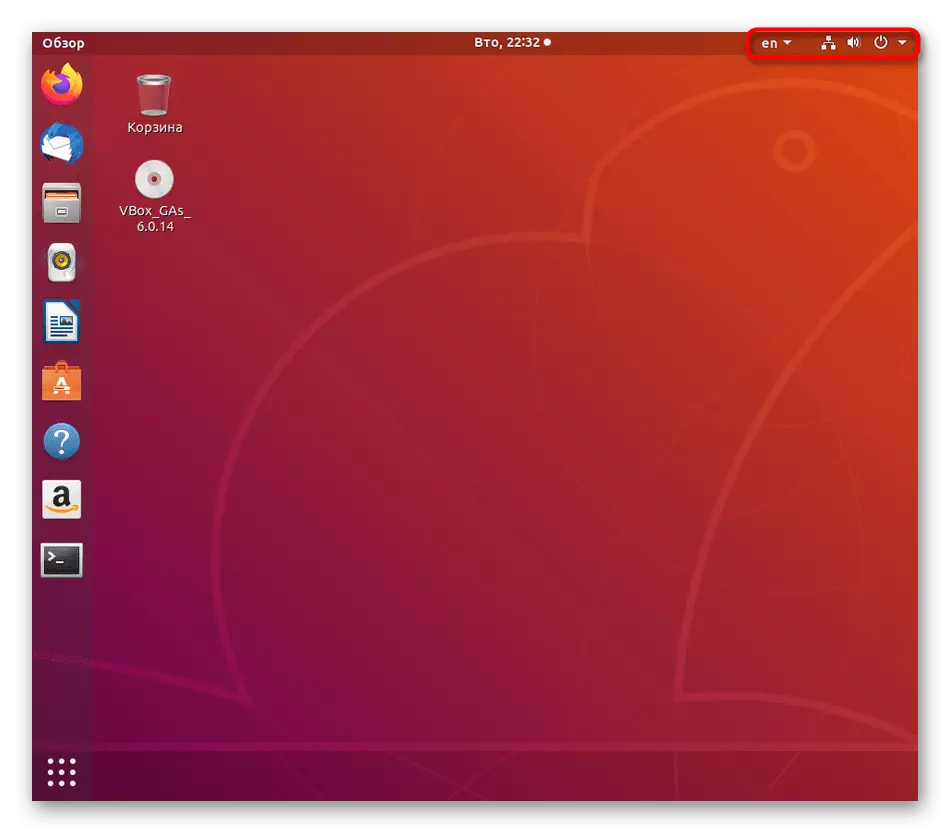

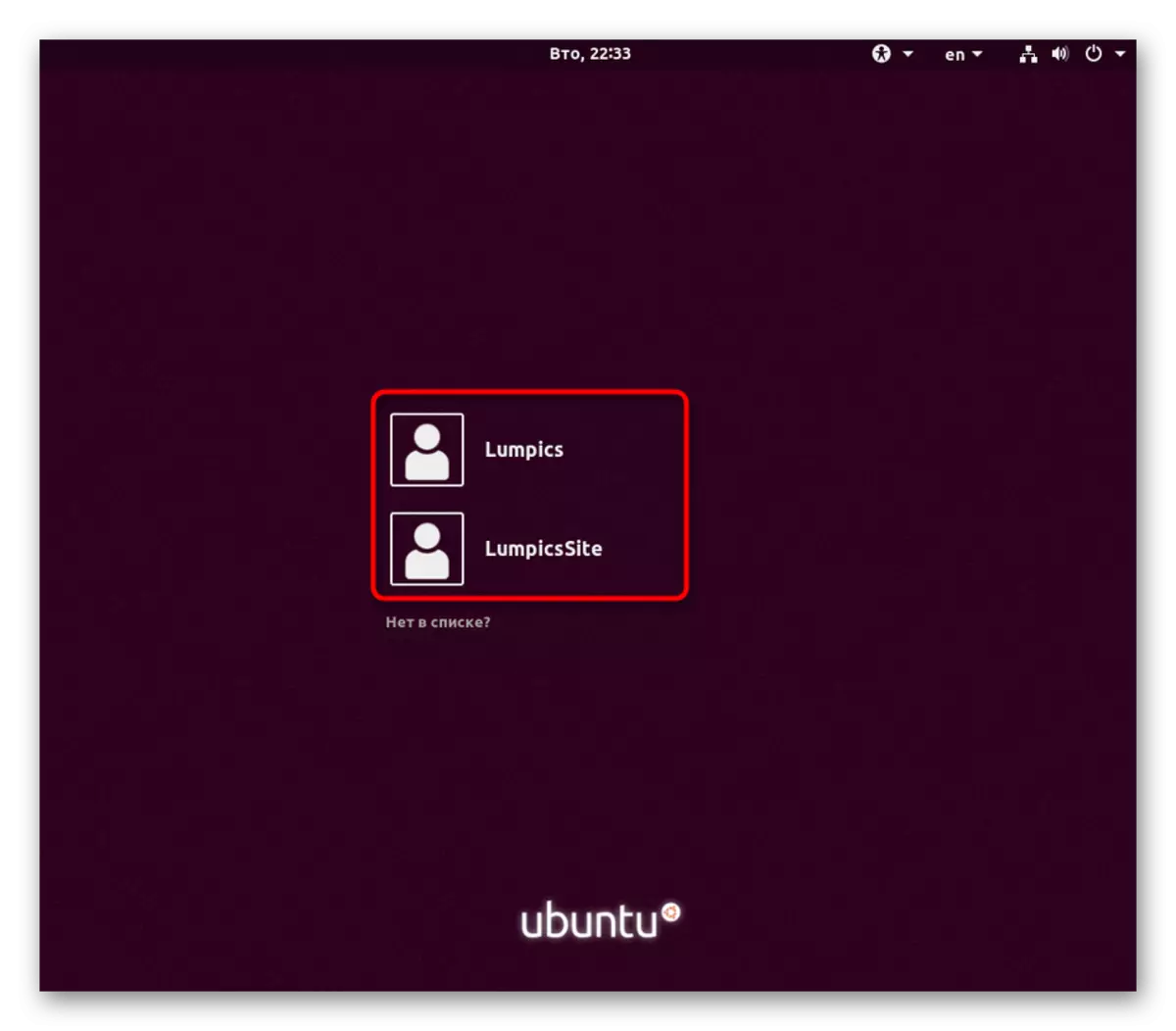
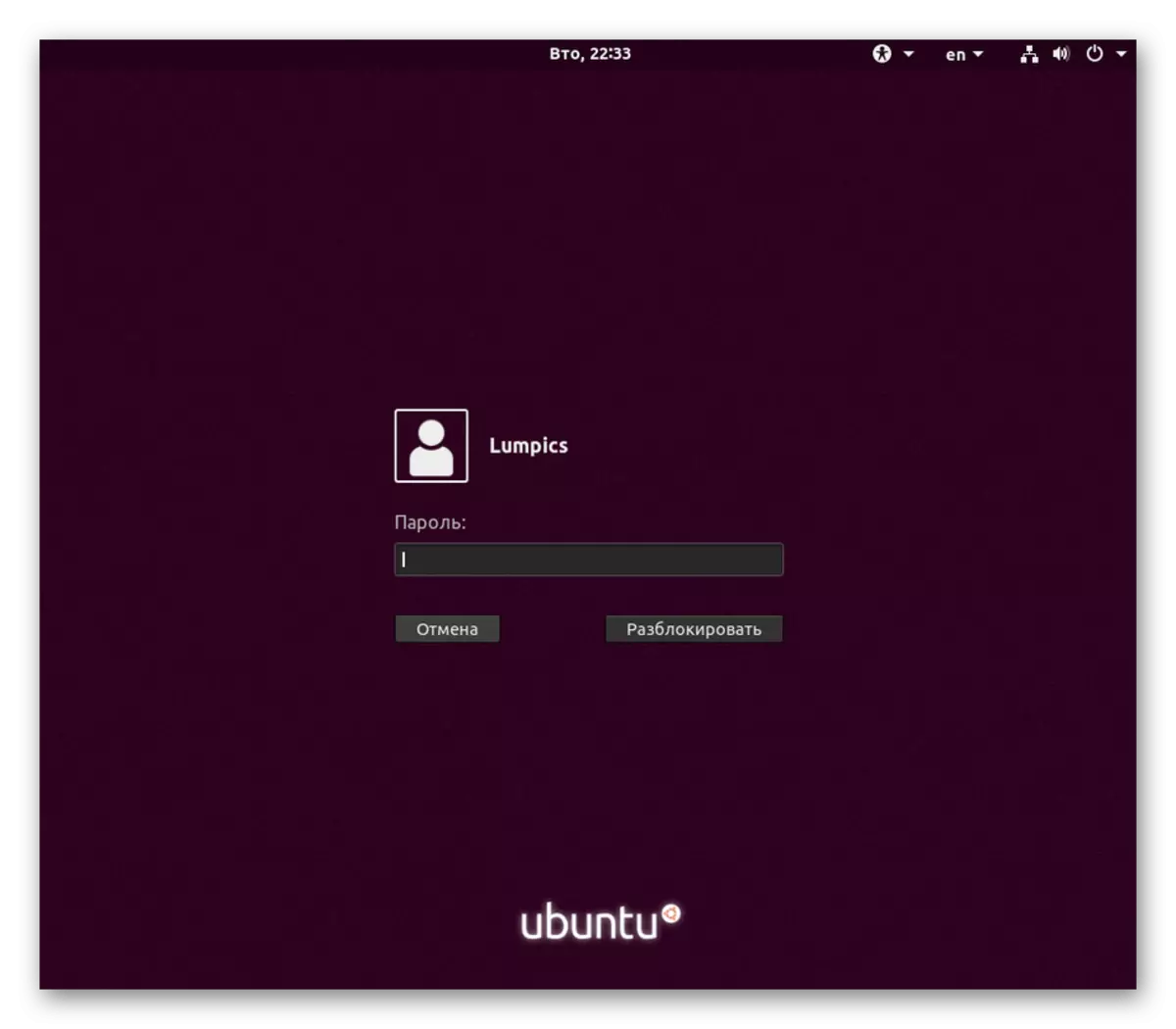
ახლა თქვენ შეგიძლიათ მარტივად შეამოწმოთ, თუ მომხმარებლის ცვლილება მოხდა. ეს კეთდება ერთსა და იმავე ღილაკზე, რომელიც ჩვენ პირველ ეტაპზე ვისაუბრეთ ან "ტერმინალის" გაშვებით. აქ ნახავთ, რა სახელიდან კონსოლი გაიხსნა.
მეთოდი 3: გუნდი ტერმინალში
გაითვალისწინეთ, რომ ეს ვარიანტი შესაფერისია მხოლოდ იმ შემთხვევაში, თუ არ გსურთ შეცვალოთ მომხმარებელი მთელი სესიისთვის, და გსურთ შეასრულოს ნებისმიერი ბრძანებები მისი სახელით კონსოლის მეშვეობით და შემდეგ უკან დაბრუნება ორიგინალური პროფილის მეშვეობით. ნებისმიერ განაწილებაში, არსებობს ერთი გუნდი, რომელიც საშუალებას გაძლევთ ჩაფიქრებული.
- გახსენით "ტერმინალი" ნებისმიერ მოსახერხებელ გზაზე, მაგალითად, მთავარ მენიუში.
- შეიყვანეთ SU - მომხმარებლის სახელი ბრძანება, სადაც მომხმარებლის სახელი არის საჭირო ანგარიშის ზუსტი სახელი.
- კონტროლის ზარალი, შეიყვანეთ პაროლი. გაითვალისწინეთ, რომ ეს არ იქნება ნაჩვენები კონსოლში, მაგრამ სიმბოლოები სწორად შევიდა სწორად.
- ახლა ყურადღება მიაქციე მწვანე წარწერას. როგორც ხედავთ, მომხმარებელი წარმატებით შეიცვალა.
- კონსოლის დახურვისას, პოპ-ფანჯრის ფანჯარა გამოჩნდება, რომ აქ რაიმე სახის პროცესი მიმდინარეობს. ეს პროცესი მხოლოდ მომხმარებლის შეცვლილია. დაადასტურეთ თქვენი დახურვა ანგარიშის სესიის დასასრულებლად.
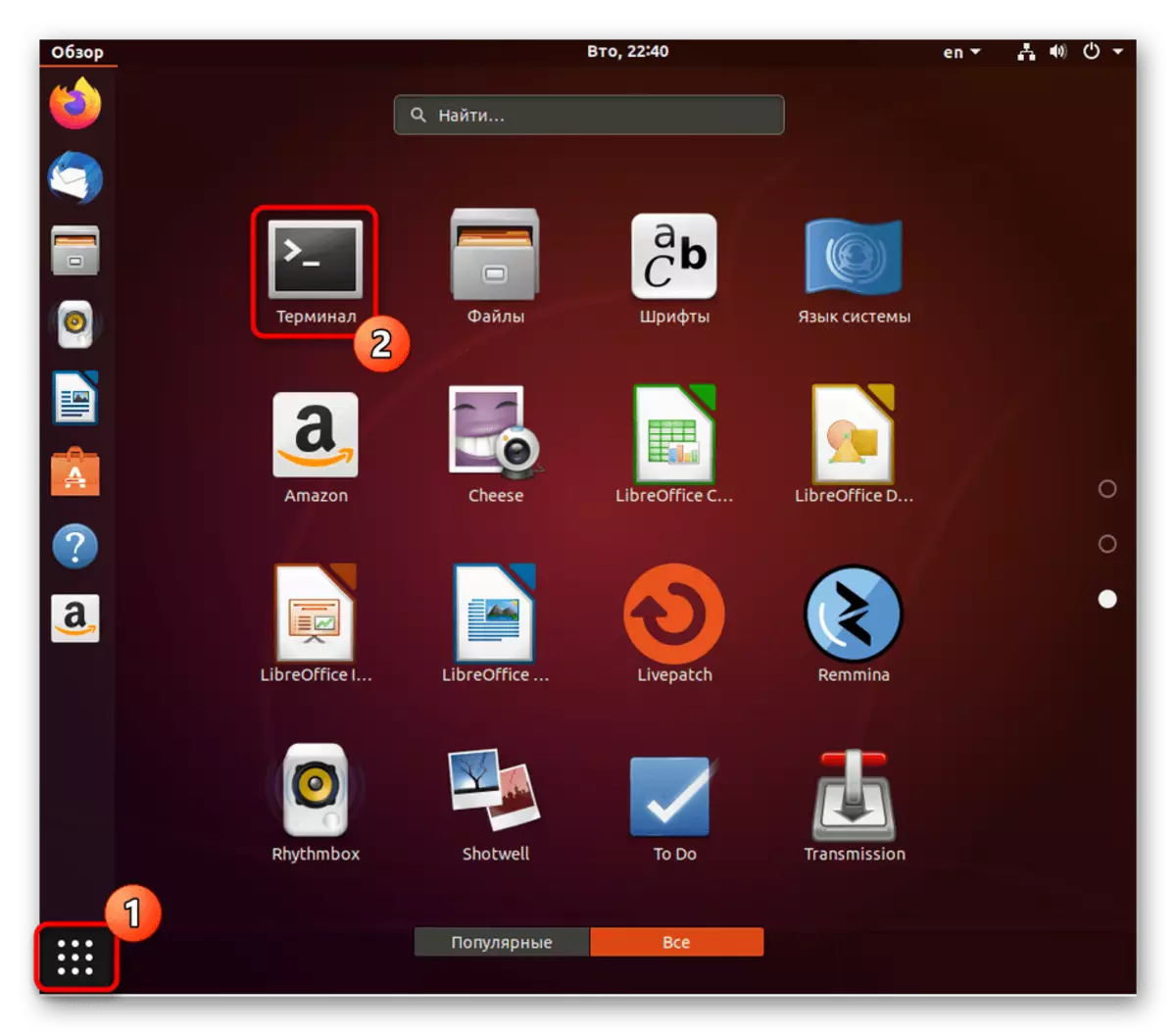
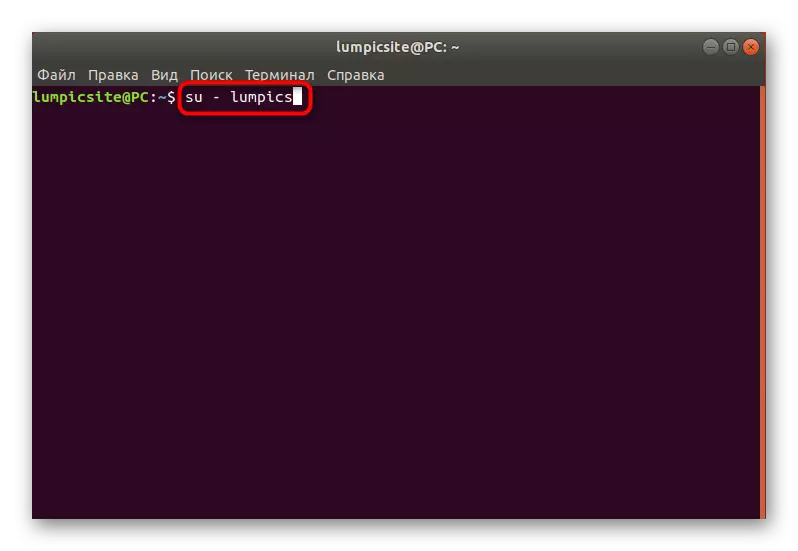
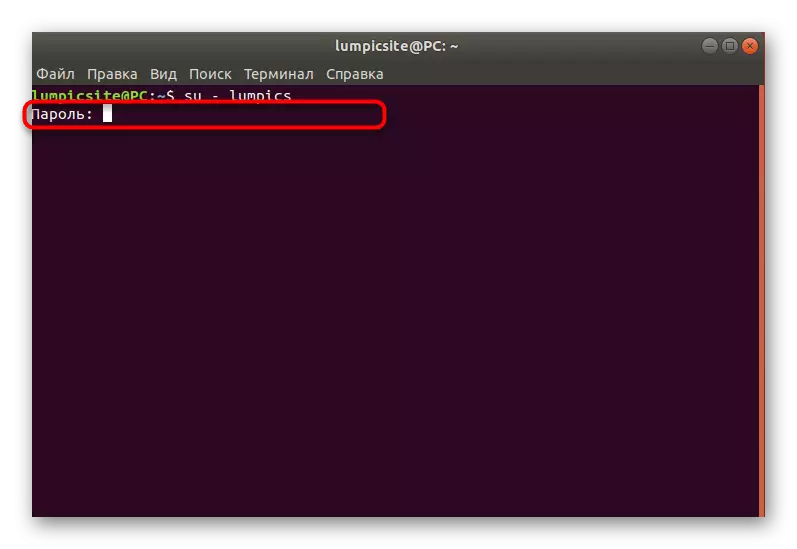
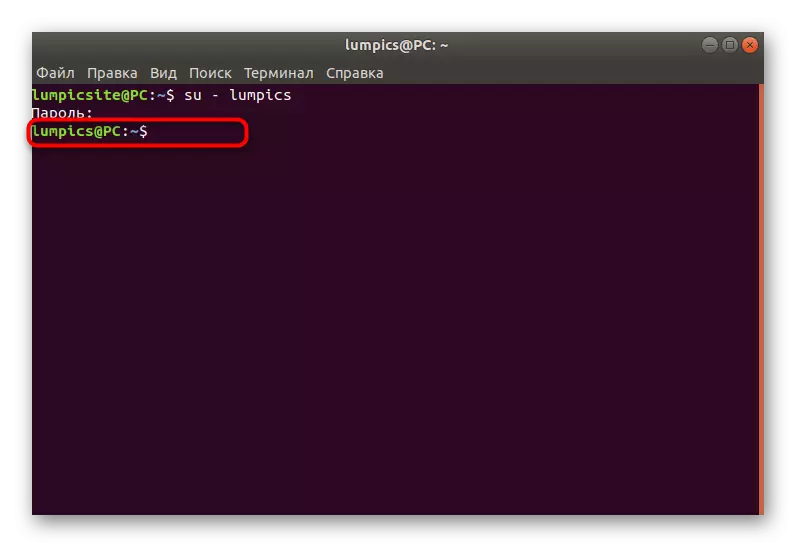
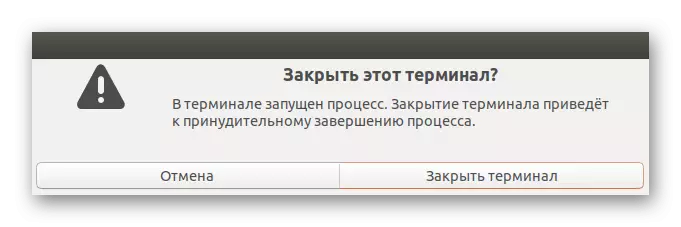
როგორც ხედავთ, ამ მეთოდის გასაკეთებლად თქვენ უნდა იცოდეთ ზუსტი მომხმარებლის სახელი და არა მხოლოდ მისი პაროლი. თუმცა, ეს არის ერთადერთი ხელმისაწვდომი ვარიანტი, რომელიც საშუალებას გაძლევთ განახორციელოთ ბრძანებები ერთ კონსოლში სხვა მომხმარებლის სახელით.
მეთოდი 4: ავტომატური შესვლა ფუნქცია
ზოგჯერ ინსტალაციის დროს ან მის შემდეგ, მომხმარებელი ქმნის ანგარიშს პაროლის გარეშე და ააქტიურებს "ავტომატური შესვლის" ფუნქციას. ასეთ ვითარებაში, ავტორიზაცია ხდება დამოუკიდებლად, ასე რომ სხვა მომხმარებლებს არ აქვთ უნარი შეცვალონ პროფილი, როდესაც კომპიუტერი ჩართულია. შეესაბამება ამ პოზიციას ან ავტომატური შეყვანისთვის სხვა პროფილის მინიჭებას, გრაფიკული ჭურვის მეშვეობით განხორციელებული პარამეტრების დასახმარებლად.
- გახსენით აპლიკაციის მენიუ და გადადით "პარამეტრებზე".
- აქ თქვენ ხართ დაინტერესებული კატეგორიაში "სისტემის ინფორმაცია".
- გაფართოების კატეგორია "მომხმარებელი" და დააჭირეთ ღილაკს "ზარალი".
- თქვენ უნდა შეიტანოთ Superuser პაროლი, რათა სხვა ანგარიშების მართვის უნარი.
- ამის შემდეგ, სასურველი პროფილის გადართვა, სლაიდერის გადაადგილებით "ავტომატური შეყვანის" ფუნქციის გააქტიურება ან გამორთვა.
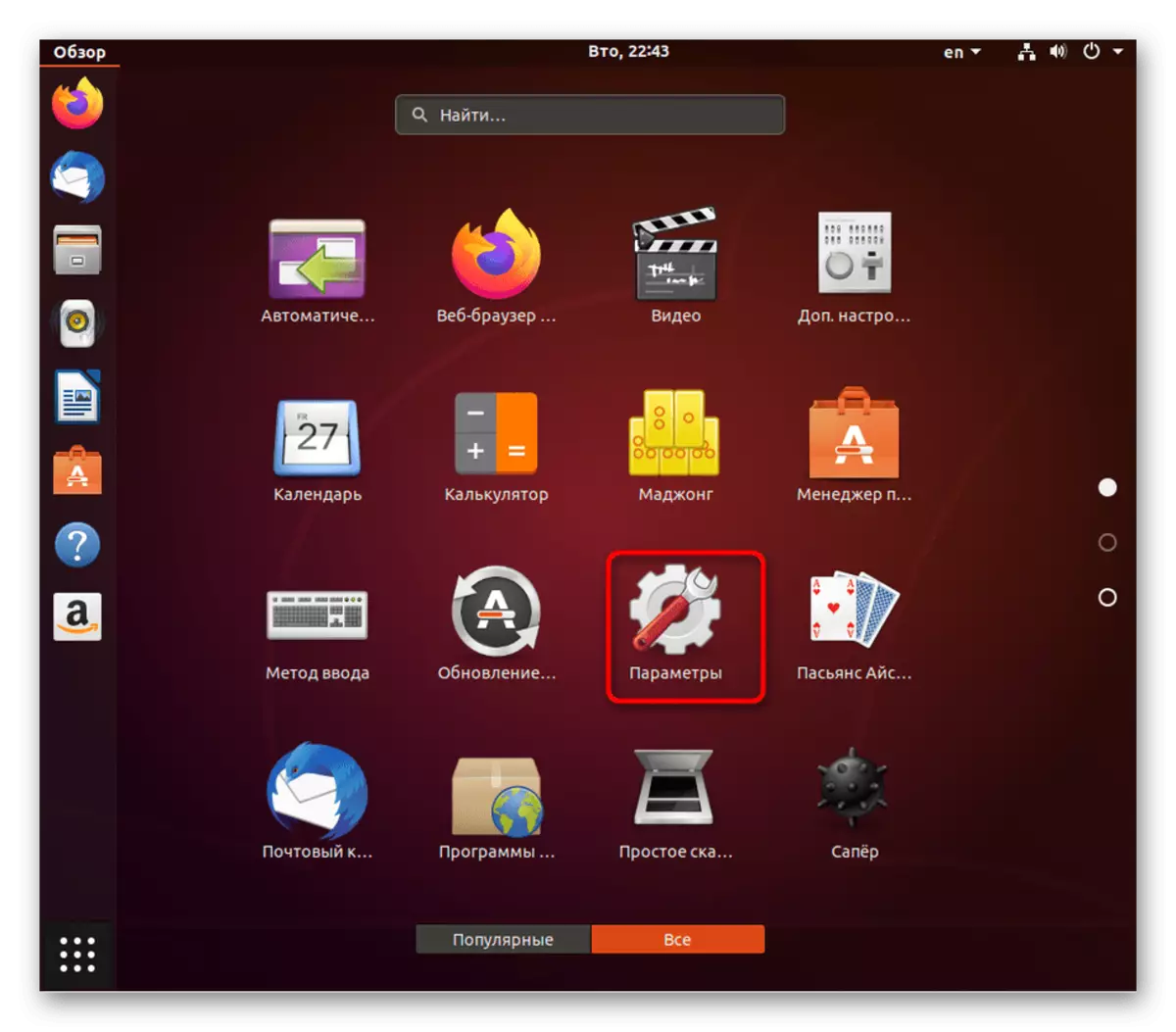
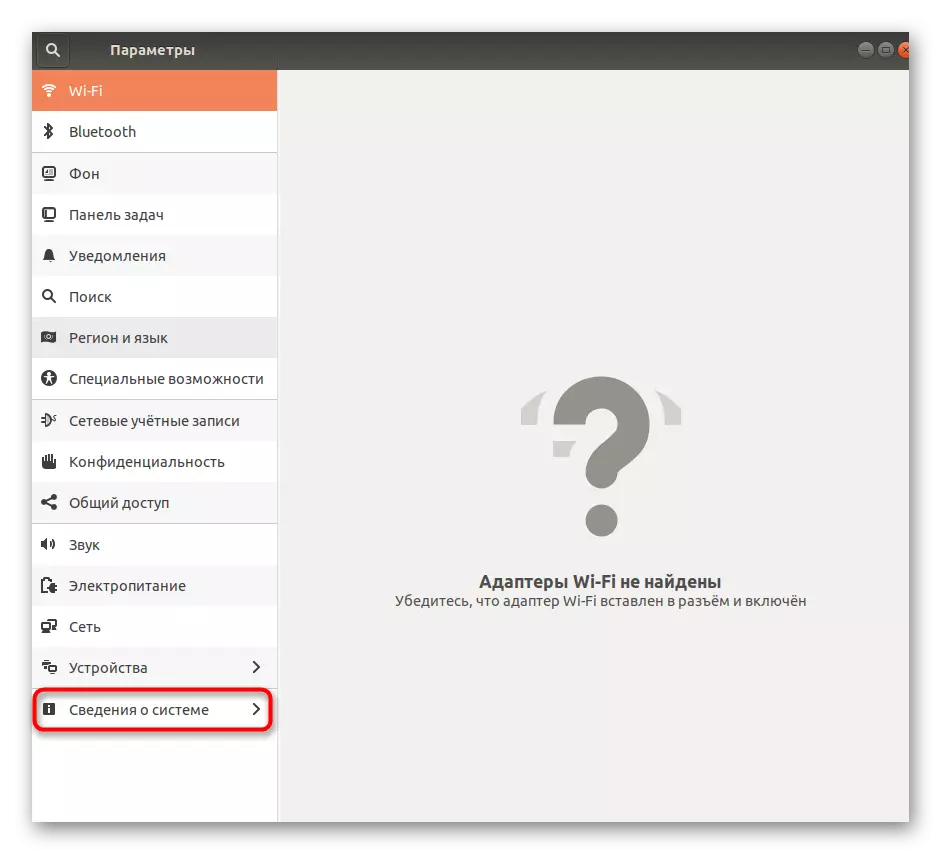
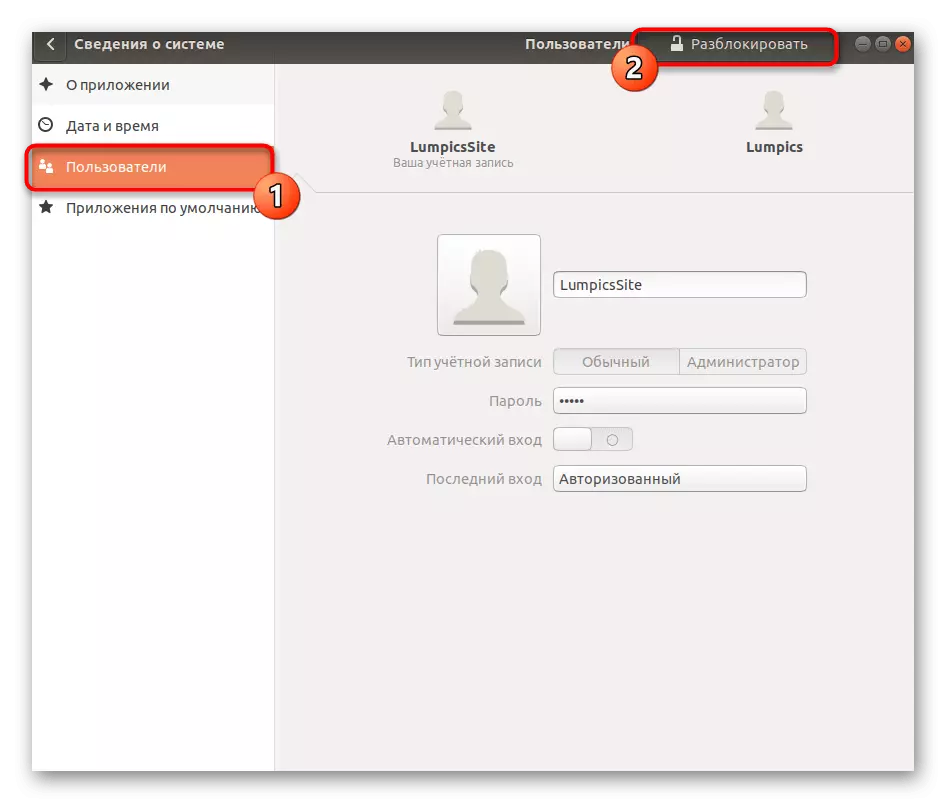
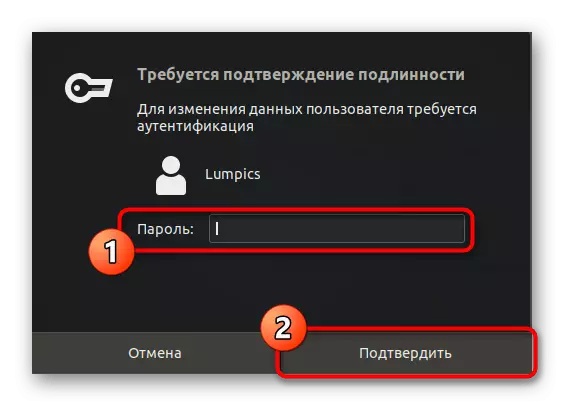
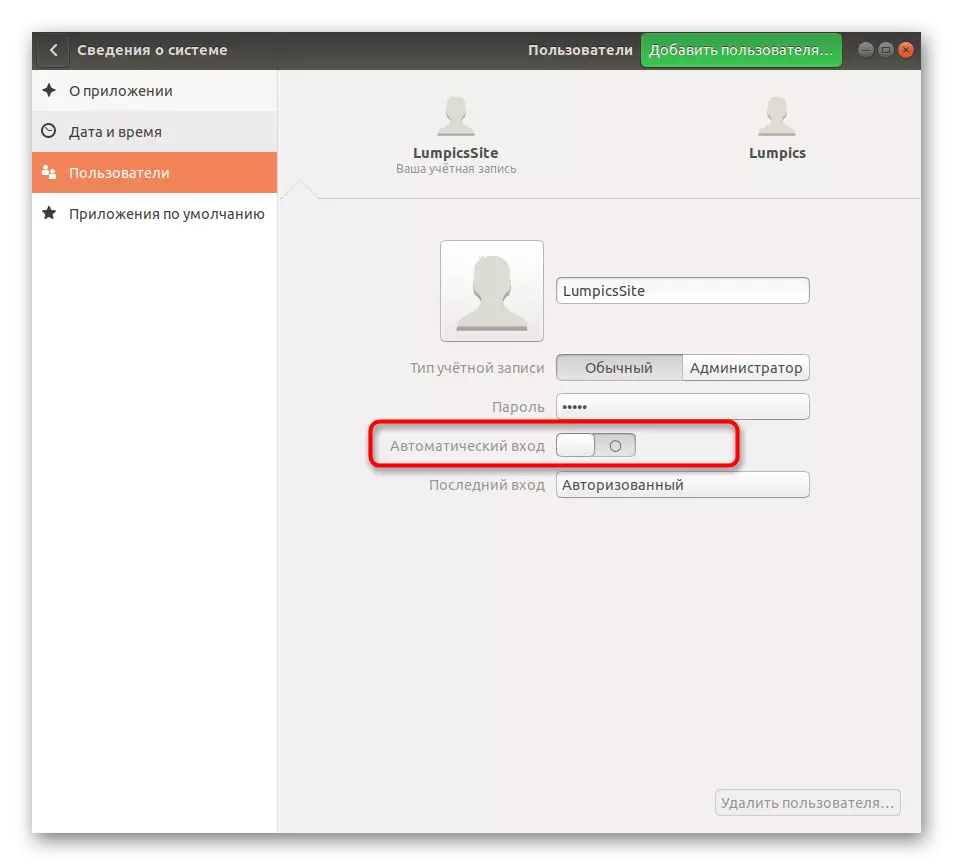
ზემოთ თქვენ შეიტყვეთ შესახებ ოთხი ხელმისაწვდომი მომხმარებლის ცვლილების პარამეტრები, რომელთაგან ბოლო მოიცავს ავტომატური შესვლის პარამეტრის ჩართვას, რომელიც გამარტივდება ამ სიტუაციებში გადართვის პროცედურის გამარტივებას, როდესაც ის საკმაოდ იშვიათად ხდება. თქვენ მხოლოდ უნდა აირჩიოთ შესაბამისი გზა და მიყევით მითითებებს, რათა გაუმკლავდეთ ამოცანას.
